ทำไมต้องลง Vmware Tools
Vmware Tools เปรียบเสมือน การลง driver ที่ทำให้การใช้งานราบรื่นทั้ง GUI และ Network รวมถึงเกี่ยวกับ อุปกรณ์ต่าง ๆ เช่น mouse, usb และการแสดงผล โดยที่สำคัญที่สุดคือสามารถใช้งานได้อย่างมีประสิทธิภาพสูงสุด
วิธีนี้ใช้ได้กับทั้ง vmware server ที่เสียตังค์และฟรีนะครับ แต่วิธีที่ยกมาเป็นแบบที่เสียตังค์แต่สามารถ apply กันได้ครับ โดยทำดังนี้ครับ
1. Login เข้าเครื่อง ทำการ apt-get update ให้เรียบร้อย
# apt-get update # apt-get upgrade
2. ทำการติดตั้งชุดโปรแกรมสำหรับนักพัฒนาดังนี้
# apt-get install build-essential
3. ทำการติดตั้ง Linux Headers ให้ตรงกับ Version Kernel ที่ใช้อยู่ดังนี้
# apt-get install linux-headers-`uname -r`
4. เข้า WebSite เพื่อเข้าไปจัดการเครื่อง vmguest ดังรูป
5. เข้าไปยังเครื่องที่ต้องการติดตั้ง vmware tools (ต้องได้รับสิทธิ์อนุญาติให้เข้าเครื่องนั้น ๆ
จากผู้ดูแล vmware server ก่อนจึงจะสามารถดำเนินการได้)
6. คลิกขวาที่ชื่อเครื่องจากนั้นเข้าไป mount vmware tool ดังรูป
7. กลับมายังหน้า console ต่อ ทำการ mount แผ่นจำลองที่จากกระบวนก่อนหน้านี้ดังนี้
# cd /mnt # mkdir cdrom # mount /dev/sr0 /mnt/cdrom/ # cd /mnt/cdrom
8. ทำการ copy file ทั้งหมดมาไว้ที่ local ก่อน
# cp VM*.gz /tmp
9. ทำการแตกไฟล์เพื่อเตรียมติดตั้ง
# tar xvzf VM*.gz
10. ทำการติดตั้งดังนี้
# cd vmware-tools-distrib # ./vmware-install.pl
11. กด Enter ไปเรื่อย ๆ เจอหน้า Prompt เป็นอันเสร็จ วิธีสังเกตุว่าลงเรียบร้อยหรือไม่
ให้ดูดังรูป
โดยถ้ายังไม่ได้ติดตั้งจะขึ้นบอกว่า Not installed
ในกรณีที่ทำการ Upgrade Kernel ต้องทำการ Update Vmware Tools ด้วย
ถ้าไม่ได้ Update จะขึ้นว่า Unsupported
Note : ในกรณีที่ทำการ Upgrade Kernel ให้ทำการ Update Vmware Tools
(ให้ทำหลัง Restart เป็น Kernel ใหม่แล้วนะครับ) โดยใช้คำสั่งดังนี้
# vmware-config-tools.pl
Enter ไปเรื่อย ๆ เหมือนเดิมครับจนกว่าจะขึ้น prompt
Reference :
[1] http://www.wingfoss.in.th/content/how-to-install-vmware-tools-on-debian-ubuntu-centos
[2] http://www.nielmalan.com/2012/06/install-vmware-tools-on-ubuntu-server-12-04-lts

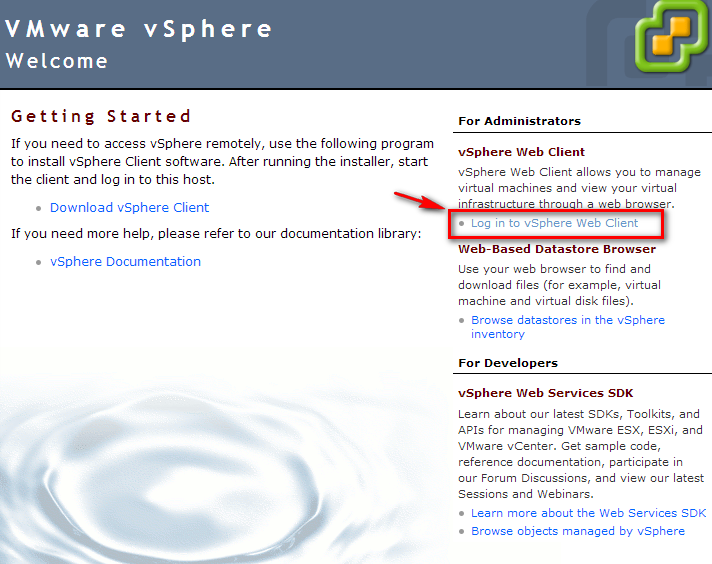
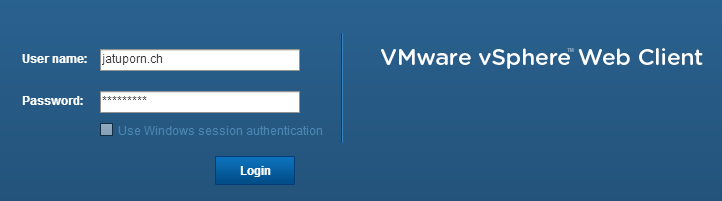
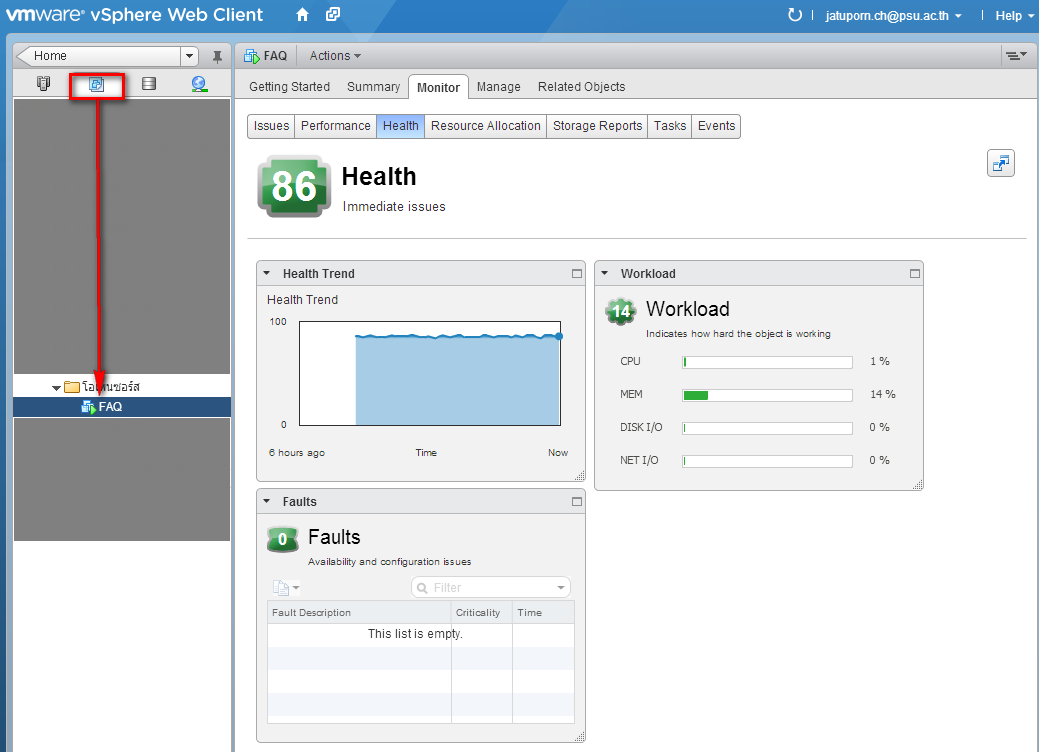
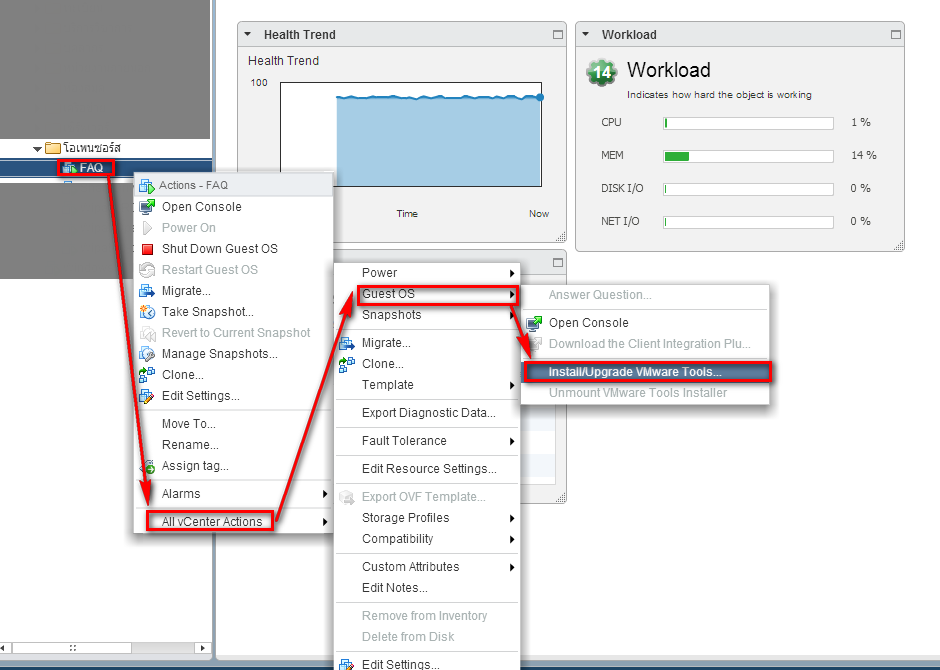
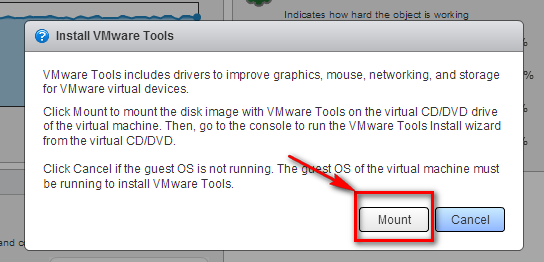
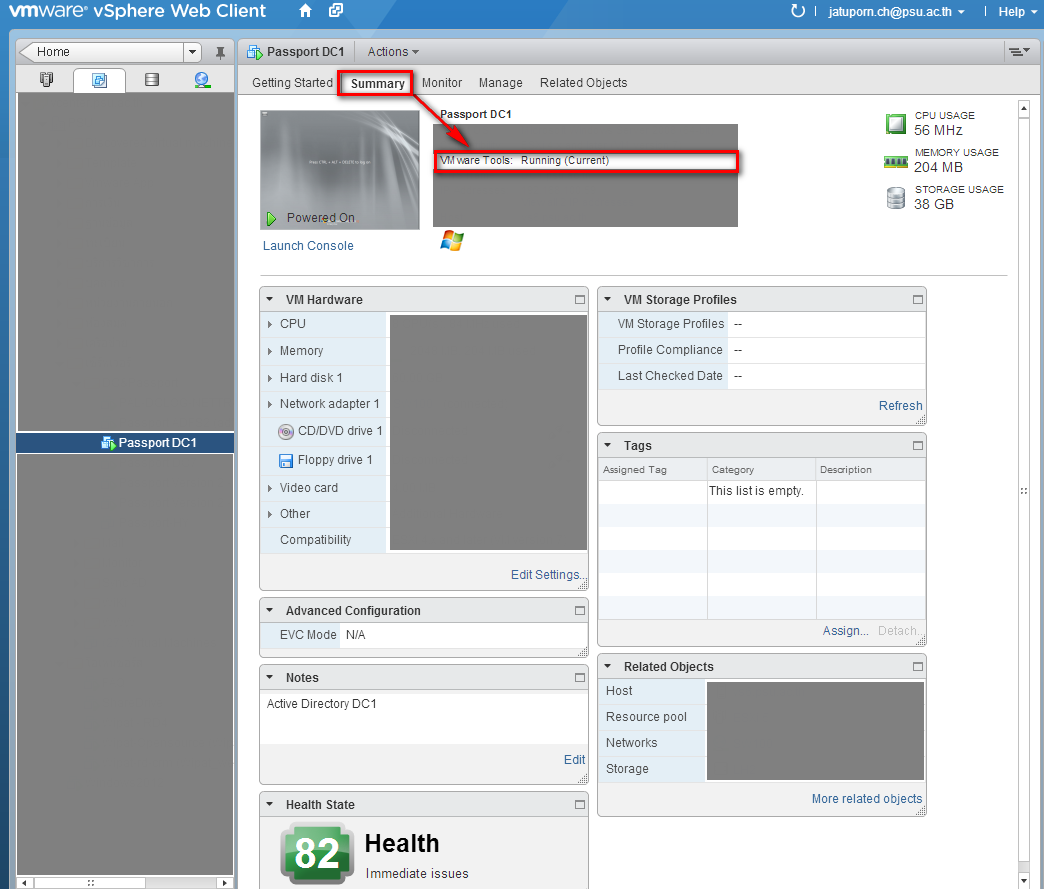
Leave a Reply